הגדרה ראשונית - H-ERP
בכדי לחבר את תוכנת החשבשבת ל H-Connect יש לבצע מספר צעדים פשוטים:
1. מזהה לקוח - Station ID
על מנת ששרת החשב�שבת יזהה את התחנה עבורה נשלחות קריאות ה-API יש להוסיף לכל קריאה פרמטר של Station, כך שניתן יהיה לזהות לאיזה לקוח אתם מפנים את קריאת ה-API.
לאחר הרישום לשירות ולאחר התקנת התוסף, יש לבחור בתפריט - כלים מתקדמים >> פרטי התחברות ל Mobile
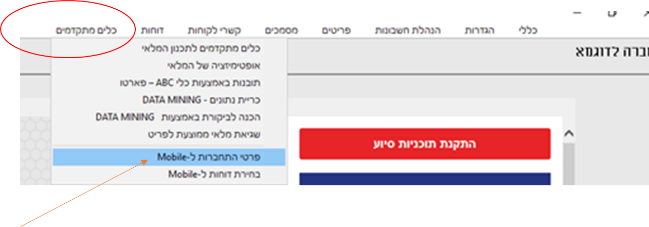
כעת יופיע המסך הבא:
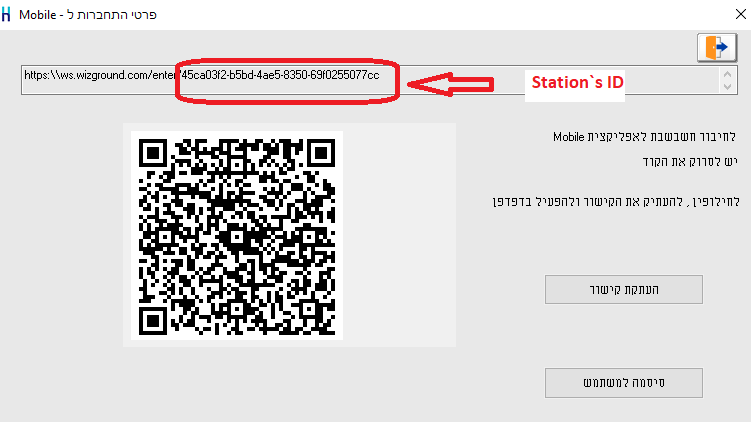
2. מזהה חברה - Company
בכל התקנת חשבשבת ניתן לפתוח מספר לא מוגבל של חברות. כדי לזהות את החברה בספריית החברות, אליה נדרשת התממשקות וקריאות ה-API, יש להוסיף פרמטר הנקרא Company.
בכניסה לתוכנת חשבשבת, מופיע חלון המציג את רשימת כל החברות. יש להעתיק את שם הקובץ באנגלית המופיע בטור שם קובץ בספריית החברות:
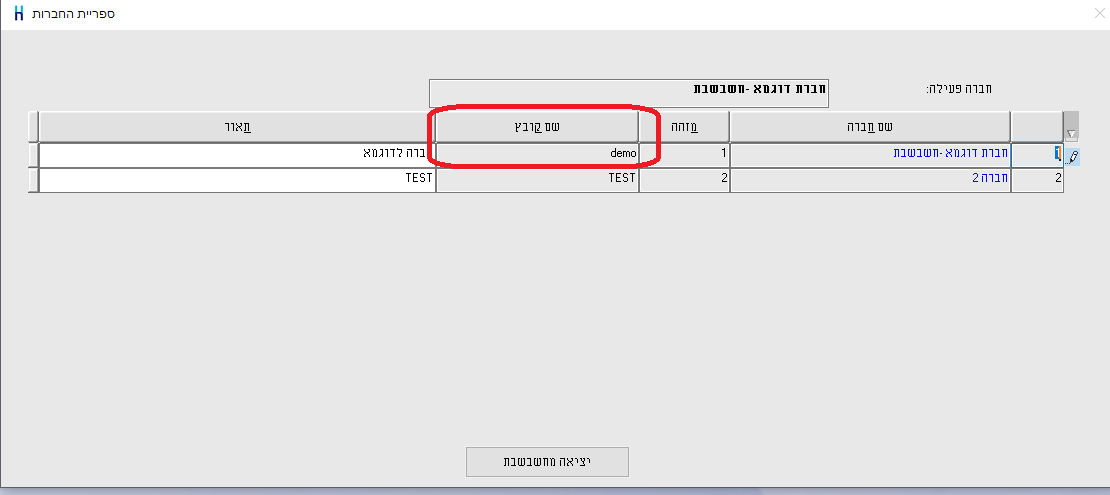
3. מזהה סוג הממשק - plugin
לפי פרמטר זה יודעים איזה סוג ממשק רוצים לקלוט.
כדי ליצור קבלה בתוכנת חשבשבת, יש לציין את שם הפלאגין kupain
כדי לקרוא נתונים מחשבשבת יש להשתמש בפלאג אין בשם Reports
להלן רשימה מלאה של הממשקים, לחיצה עליהם מובילה לרשימת הפרמטרים:
- IMOVEIN - מסמכים
- MOVEIN - פקודות יומן
- HESHIN - חשבונות
- KUPAIN - קבלות
- BANKIN - דפי בנק
- ITEMIN - פריטים
- STOCKHEADERIN - כותרות למסמכים
- REPORTS - משיכת נתונים משרת חשבשבת
4. רישום סוג plugin לקליטה
לצורך אימות דו כיווני יש �להעניק הרשאה לספק לבצע קריאת API מהתחנה המקומית: יש להיכנס לתפריט הגדרות >> הגדרות H-Connect ולרשום באחת מתחנות חשבשבת את הנתונים הבאים:
- שם חברה לקליטת הממשק – חברה מספריית החברות המקומית
- מזהה הספק כפי שנרשם בטופס ההרשמה
- סוג ממשק לקליטה: סוג Plugin אותו רוצים להפעיל.
לאחר מילוי הפרטים יווצר Token.
הטוקן הוא ייחודי עבור שם ספק, עבור כל ממשק אחר או חברה אחרת עם אותו שם ספק הטוקן יהיה זהה.
את הטוקן יש להעביר לספק לשימוש לפי ההנחיות במסמך הגדרות ראשוניות - צד ספק
